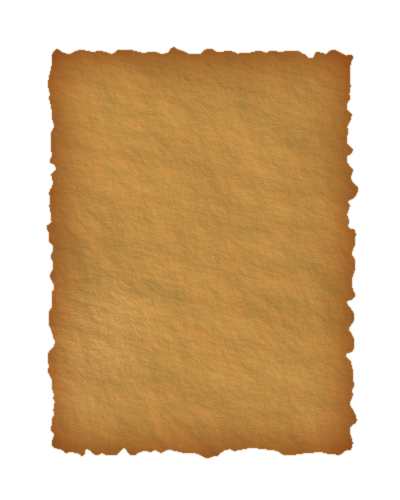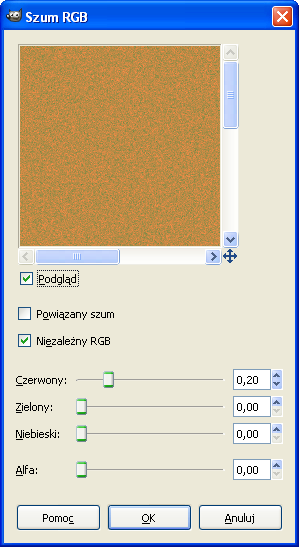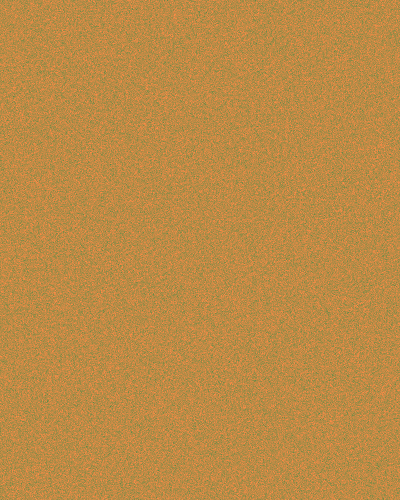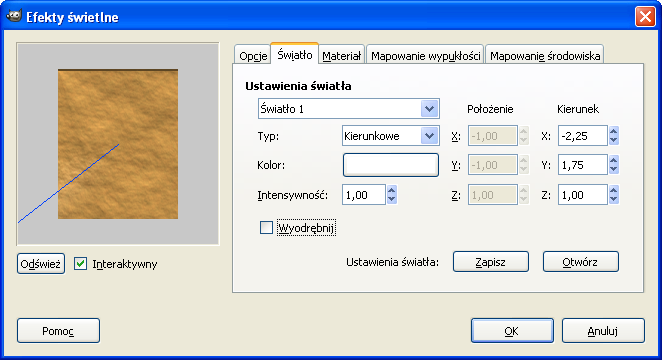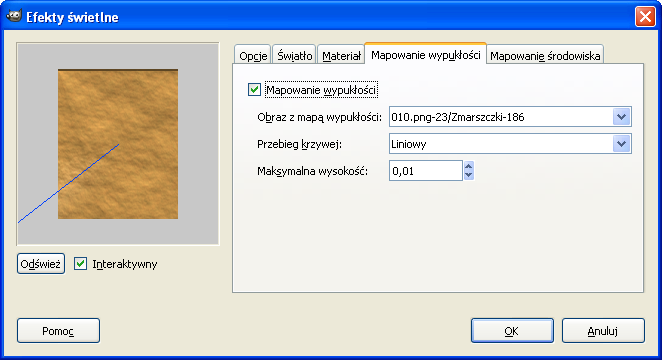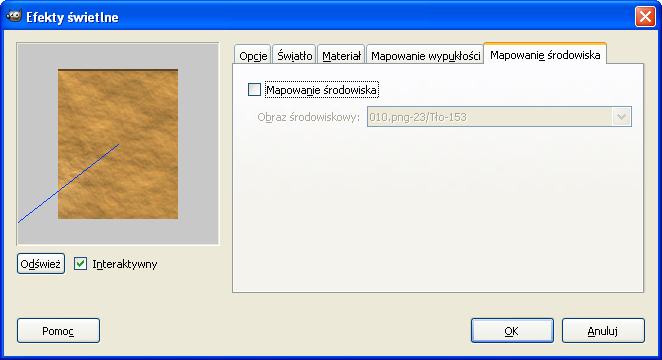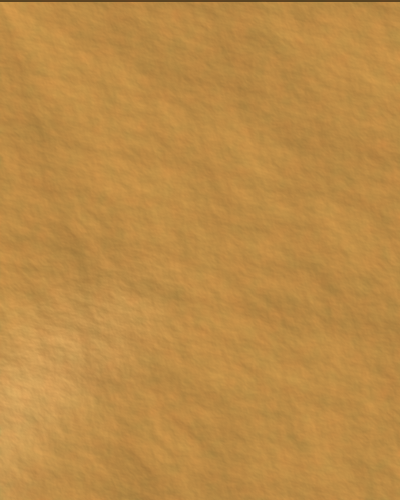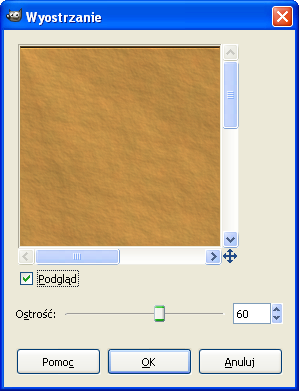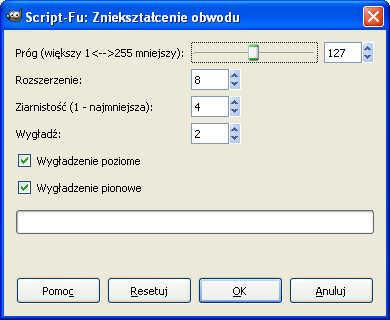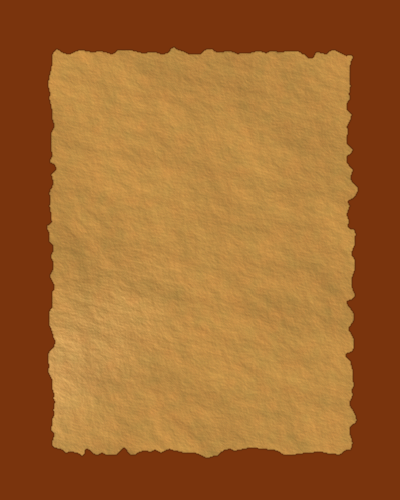|
| Autor |
Wiadomość |
cinekzlo
Początkujący
Dołączył: 27 Lis 2010
Posty: 9
Przeczytał: 0 tematów
Pomógł: 2 razy
Ostrzeżeń: 0/5
|
|
 Stary papier(pergamin) Stary papier(pergamin) |
|
Dziś pokaże wam jak zrobic taki papier 
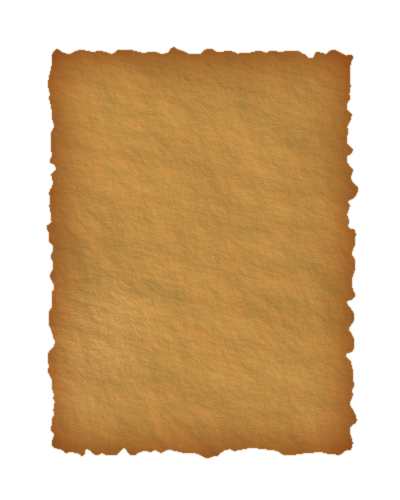
1. Tworzymy nowy obraz(Ctrl+n), o wymiarach 400x500 px, i wypełniamy to czarnym tłem. Powinno to wyglądać tak
2. Tworzymy nową warstwę (Shift+Ctrl+N) i nazywamy ją np Pergamin.
3. Warstwę Pergamin wypełniamy za pomocą Wypełnienie kubełkiem [Shift+B] kolorem #bc8b46.

4. Teraz Filtry -> Szum -> Szum RGB z ustawieniami takimi, jak na zdjęciu poniżej.
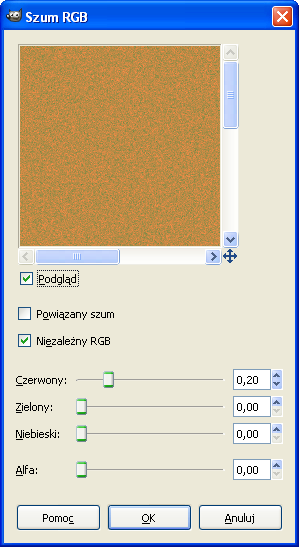
Tak powinien, wyglądać teraz nasz obrazek:
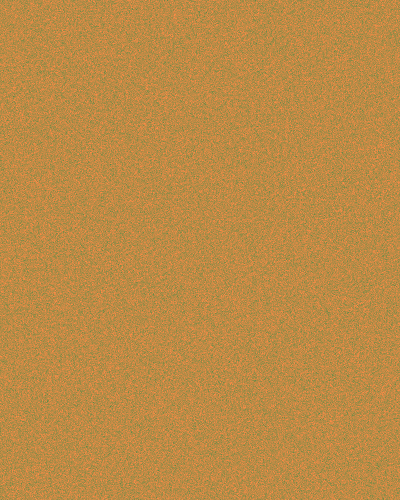
6. Teraz stwórz nowy kanał. Wejdź do okienka kanałów (Okna -> Dokowalne okna dialogowe -> Kanały ) i naciśnij przycisk zaznaczony na czerwono.

7. Nowy kanał nazwij np. Zmarszczki i krycie ustaw na 100

8. Następnie na kanale Zmarszczki użyj filtra Filtry -> Renderowanie -> Chmury -> Jednolite Chmury... z ustawieniami podanymi niżej.

Teraz nasz obraz powinien wyglądać tak 

9. Wyłączamy widoczność kanału Zmarszczki naciskając przy miniaturce kanału.
10. Na warstwie Pergamin użyj filtru Filtry -> Światło i cień -> Efekty świetlne i ustaw wszystko tak, jak na screenach poniżej.

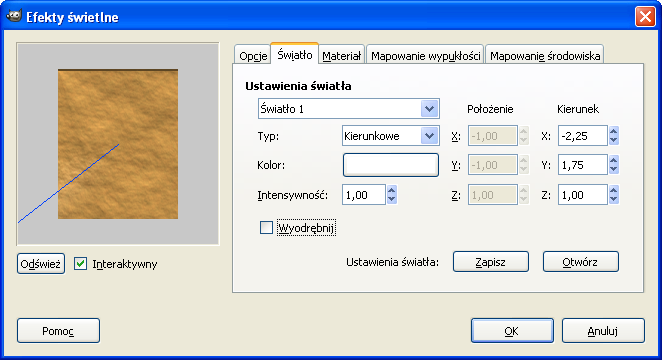

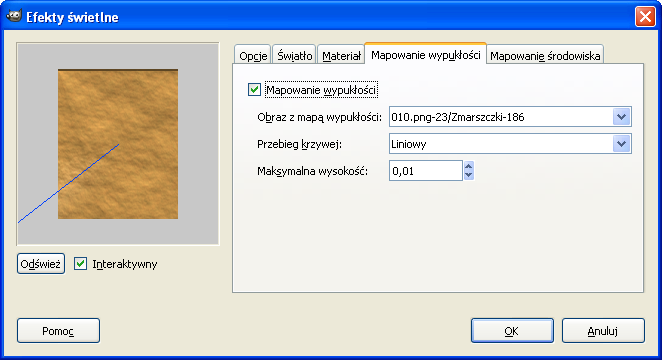
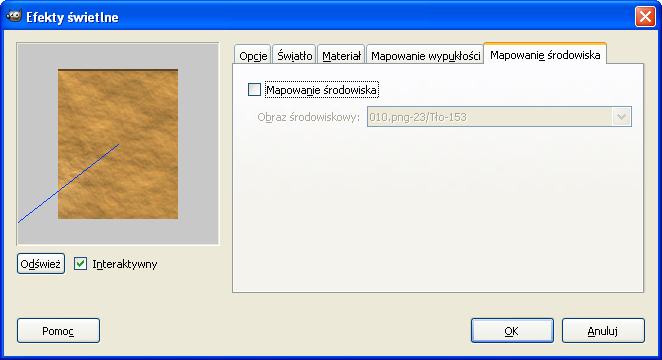
Teraz powinno wyglądać to tak:
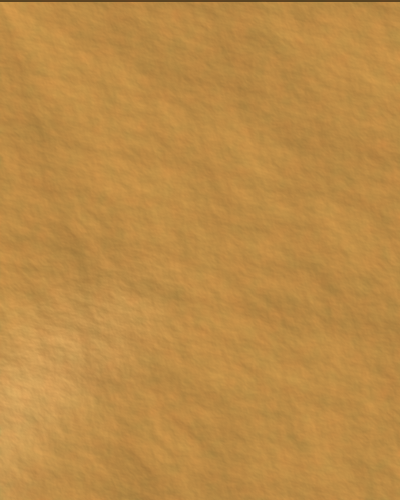
11. Teraz wchodzimy w Filtry -> Uwydatnienie -> Wyostrzanie... i ustawiamy go tak, jak na obrazku poniżej.
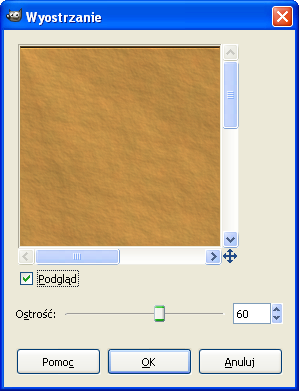
12. Teraz mamy do wyboru dwie opcje:
12.a. Bierzemy narzędzie Odręczne zaznaczanie obszarów [F] i zaznaczamy kształt naszego przyszłego pergaminu.
12.b Bierzemy narzędzie Zaznaczenie prostokątne [R] i zaznaczamy nim obszar naszego przyszłego pergaminu. Następnie wchodzimy w Zaznaczenie -> Zniekształcenie obwodu z ustawieniami podanymi niżej.
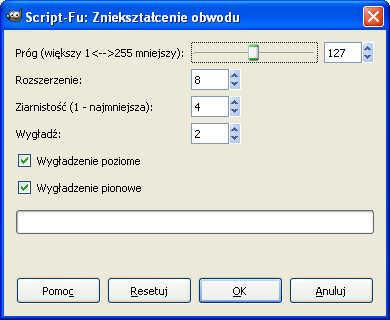
13. Odwracamy zaznaczenie (Zaznaczenie -> Odwróć [Ctrl+I]), czyścimy je (Edycja -> Wyczyść [Delete]) i usuwamy (Zaznaczenie -> Nic [Shift+Ctrl+A]).
14. Teraz jest to krok opcjonalny. Ja go pominąłem, bo wyszło mi to nieciekawie. Bierzemy narzędzie Odręczne zaznaczanie obszarów [F] i zaznaczamy w środku naszego pergaminu drobne nacięcia, pęknięcia (czyli ogólnie braków). Kiedy już zaznaczymy to czyścimy zaznaczenie (Edycja -> Wyczyść [Delete]) i usuwamy je (Zaznaczenie -> Nic {Shift+Ctrl+A]).
15. Na warstwie Pergamin wchodzimy w Warstwa -> Przezroczystość -> Kanał alfa na zaznaczenie.
16. Dodajemy nową warstwę (Warstwa -> Nowa warstwa... [Shift+Ctrl+N]) i nazywamy ją Brzeg.
17. Odwracamy zaznaczenie (Zaznaczenie -> Odwróć [Ctrl+I]) i wypełniamy je narzędziem Wypełnienie kubełkiem [Shift+B] kolorem #7a340d.
18. Usuwamy zaznaczenie (Zaznaczenie -> Nic [Shift+Ctrl+A]).
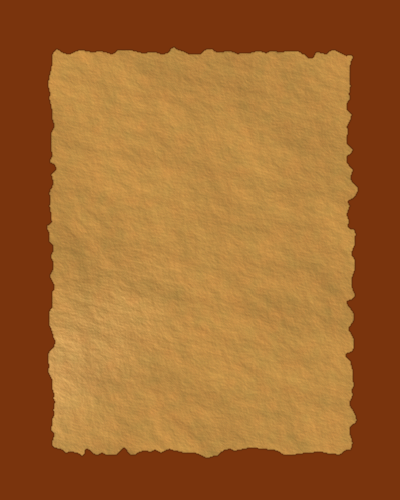
19. Na warstwie Brzeg stosujemy Rozmycie Gaussa (Filtry -> Rozmycie -> Rozmycie Gaussa...) z ustawieniami jak poniżej.

20. Teraz na warstwie Pergamin wejdź w Warstwa -> Przezroczystość -> Kanał alfa na zaznaczenie.
21. Odwróć zaznaczenie (Zaznaczenie -> Odwróć [Ctrl+I]) i wyczyść (Edycja -> Wyczyść [Delete])
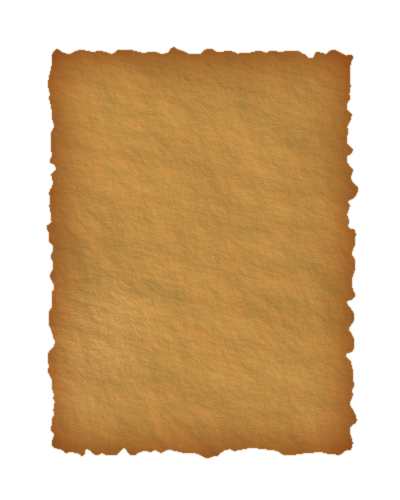
OUT
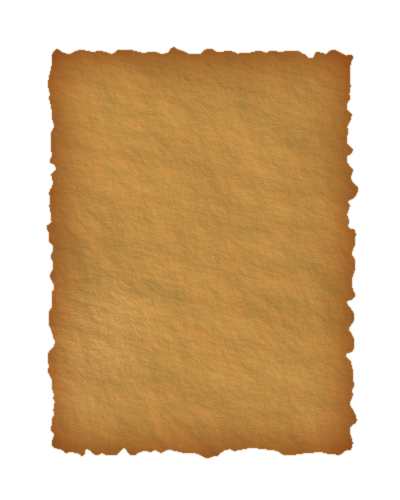
Post został pochwalony 2 razy
|
|
| Nie 8:56, 28 Lis 2010 |
 |
 |
|
|
 |
MarrCo
Expert
Dołączył: 23 Lis 2010
Posty: 248
Przeczytał: 0 tematów
Ostrzeżeń: 3/5
Płeć: Mężczyzna
|
|
 |
|
Dziękuję przyda mi się do wypisywanie dyplomów na zawody siatki dla kolegów od Pana bo ja zawszę robię 
Post został pochwalony 0 razy
|
|
| Nie 10:12, 28 Lis 2010 |
 |
 |
Gość
|
 |
|
Dobry tut ale czy jest on Twój ?
|
|
| Nie 11:45, 28 Lis 2010 |
|
 |
djbartex
Administrator

Dołączył: 24 Lis 2010
Posty: 385
Przeczytał: 0 tematów
Pomógł: 14 razy
Ostrzeżeń: 0/5
|
|
 |
|
Nom właśnie bo gdzieś już taki widziałem  bodajże na gimpuj.info ;] bodajże na gimpuj.info ;]
Post został pochwalony 0 razy
|
|
| Nie 11:54, 28 Lis 2010 |
 |
 |
cinekzlo
Początkujący
Dołączył: 27 Lis 2010
Posty: 9
Przeczytał: 0 tematów
Pomógł: 2 razy
Ostrzeżeń: 0/5
|
|
 |
|
Tut nie jest mój jednak posiadam zezwolenie na jego kopiowanie 
Post został pochwalony 0 razy
|
|
| Nie 12:36, 28 Lis 2010 |
 |
 |
djbartex
Administrator

Dołączył: 24 Lis 2010
Posty: 385
Przeczytał: 0 tematów
Pomógł: 14 razy
Ostrzeżeń: 0/5
|
|
 |
|
Jeżeli tak to spoko 
Post został pochwalony 0 razy
|
|
| Nie 12:56, 28 Lis 2010 |
 |
 |
miakes.
Moderator

Dołączył: 21 Lis 2010
Posty: 176
Przeczytał: 0 tematów
Pomógł: 14 razy
Ostrzeżeń: 0/5
Płeć: Mężczyzna
|
|
 |
|
Tutorial ok  Przyda się.Leci + Przyda się.Leci + 
Post został pochwalony 0 razy
|
|
| Nie 18:03, 28 Lis 2010 |
 |
 |
MarrCo
Expert
Dołączył: 23 Lis 2010
Posty: 248
Przeczytał: 0 tematów
Ostrzeżeń: 3/5
Płeć: Mężczyzna
|
|
 |
|
Masz + ode mnie xDDD
Post został pochwalony 0 razy
|
|
| Pon 15:39, 29 Lis 2010 |
 |
 |
Virtuss
Pisarz
Dołączył: 28 Lis 2010
Posty: 96
Przeczytał: 0 tematów
Ostrzeżeń: 3/5
Skąd: Warszawa
Płeć: Mężczyzna
|
|
 |
|
O fajne... Hehe można się pobawić. I można do tego dodać napis jakiś 
Post został pochwalony 0 razy
Ostatnio zmieniony przez Virtuss dnia Pią 19:15, 03 Gru 2010, w całości zmieniany 1 raz
|
|
| Pią 16:37, 03 Gru 2010 |
 |
 |
M a T i
Moderator Chatu

Dołączył: 06 Gru 2010
Posty: 30
Przeczytał: 0 tematów
Ostrzeżeń: 0/5
|
|
 |
|
Niestety mi nie wychodzi
Post został pochwalony 0 razy
|
|
| Pon 17:15, 17 Sty 2011 |
 |
 |
|
|
Nie możesz pisać nowych tematów
Nie możesz odpowiadać w tematach
Nie możesz zmieniać swoich postów
Nie możesz usuwać swoich postów
Nie możesz głosować w ankietach
|
|
|